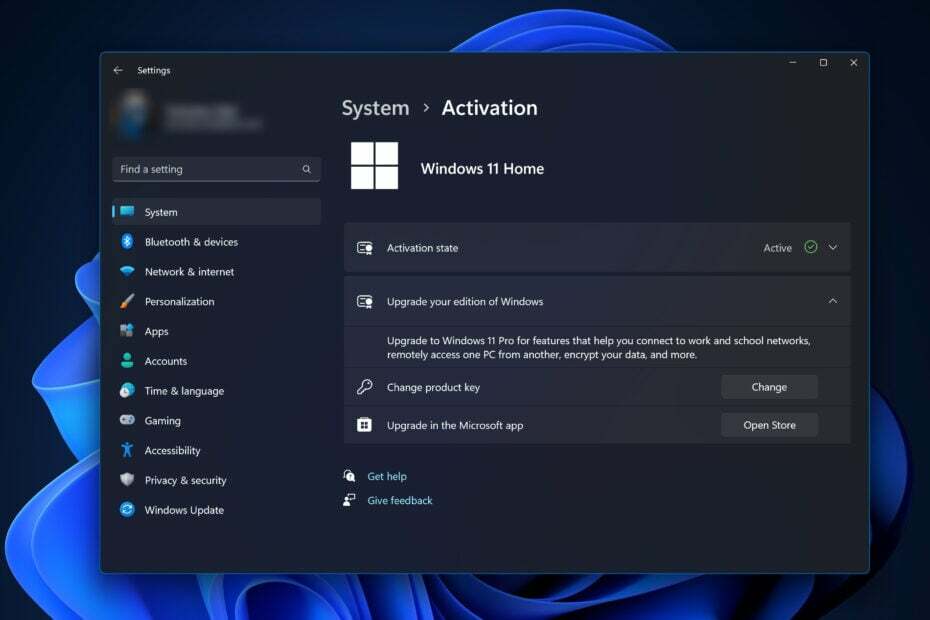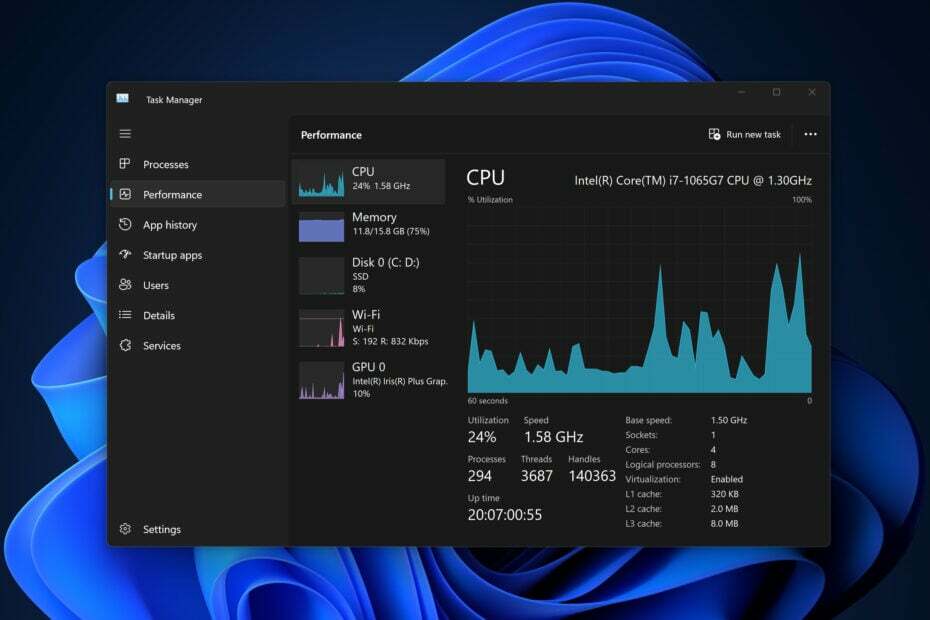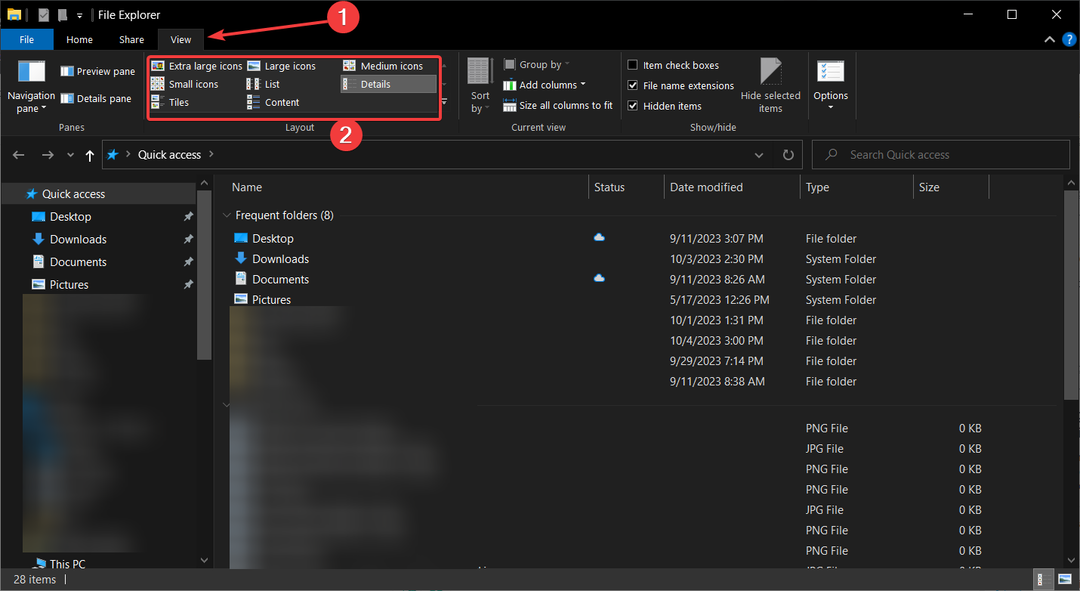Η ενημέρωση των Windows v1803 (ενημέρωση Απριλίου) ήταν μια κρίσιμη αθροιστική ενημέρωση που επέφερε πολλές αλλαγές. Η Microsoft διόρθωσε πολλά σφάλματα με αυτήν την ενημέρωση και άλλαξε πολλές ρυθμίσεις στα Windows 10. Ωστόσο, αυτή η ενημέρωση δημιούργησε ένα διαμέρισμα ανάκτησης πλεονάσματος για πολλούς χρήστες, το οποίο είναι ορατό στο Εξερεύνηση αρχείων >> Αυτός ο υπολογιστής.
Το πρόβλημα με αυτό το διαμέρισμα είναι ότι, ενώ δεν είναι χρήσιμο, καταλαμβάνει χώρο στον σκληρό δίσκο, ακόμα κι αν ουσιαστικά. Αυτό τεντώνει τη μνήμη RAM και επιβραδύνει το σύστημα. Για να το ελέγξετε, πατήστε CTRL + ALT + DEL και ανοίξτε τη Διαχείριση εργασιών. Εάν η χρήση του δίσκου είναι στο 100%, γνωρίζουμε ότι θα καθυστερήσει ή θα παγώσει το σύστημα σύντομα.
Δεν μπορούμε να διαγράψουμε αυτό το διαμέρισμα απευθείας από αυτό θα επηρεάσει ολόκληρο το λειτουργικό σύστημα. Μην προσπαθήσετε καν να το κάνετε αυτό.
Οι ακόλουθες λύσεις θα μπορούσαν να προσπαθηθούν να μετριάσουν το πρόβλημα:
Λύση 1] Απόκρυψη της μονάδας δίσκου
Δεδομένου ότι δεν μπορούμε να διαγράψουμε τη μονάδα δίσκου, θα μπορούσαμε να την κρύψουμε, ώστε να μην τονίσει περαιτέρω τη μνήμη RAM.
1] Πατήστε Κερδίστε + R για να ανοίξετε το παράθυρο Εκτέλεση. Πληκτρολογήστε την εντολή diskmgmt.msc και πατήστε Enter για να ανοίξετε το παράθυρο Διαχείριση δίσκων.
2] Κάντε δεξί κλικ στο ενοχλητικό γράμμα της μονάδας δίσκου και επιλέξτε Αλλαγή γραμμής και διαδρομών μονάδας δίσκου.
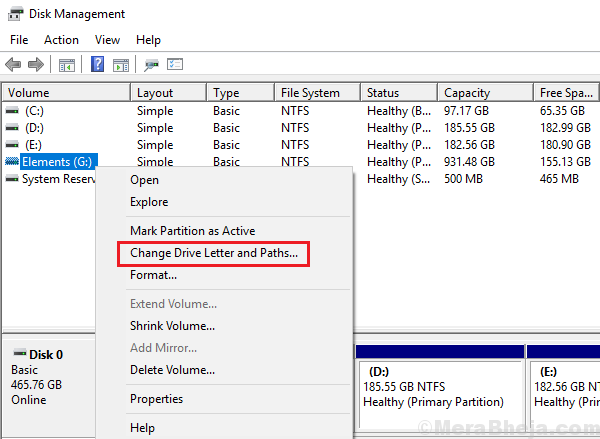
3] Κάντε κλικ στην αφαίρεση. Δεν θα διαγράψει τη μονάδα δίσκου αλλά θα κρύψει το γράμμα του προγράμματος οδήγησης. Κάντε κλικ στο OK για να αποθηκεύσετε τις ρυθμίσεις.
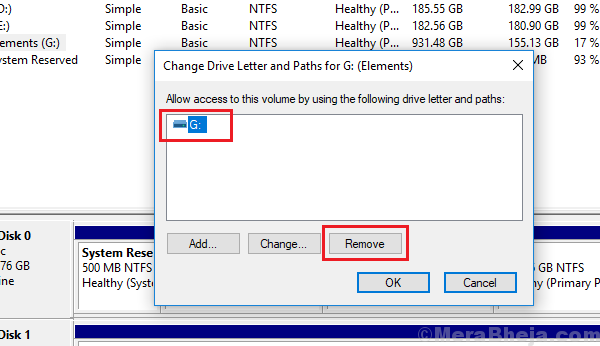
4] Επανεκκίνηση το σύστημα.
Λύση 2] Χρήση γραμμής εντολών
Μπορούμε επίσης να αφαιρέσουμε το γράμμα της μονάδας δίσκου χρησιμοποιώντας την εντολή Diskpart στη γραμμή εντολών.
1] Τύπος Γραμμή εντολών στη γραμμή αναζήτησης των Windows. Κάντε δεξί κλικ στο εικονίδιο και επιλέξτε Εκτέλεση ως διαχειριστής.
2] Πληκτρολογήστε την εντολή
ΔΙΑΚΟΠΗ
Τώρα, πατήστε Enter. Περιμένετε λίγα δευτερόλεπτα και θα δημιουργήσει μια νέα γραμμή που ξεκινά με ΔΙΑΚΟΠΗ>
3] Πληκτρολογήστε την εντολή
τόμος λίστας
Τώρα, πατήστε Enter. Θα εμφανίσει όλα τα διαμερίσματα μαζί με τον αριθμό τόμου και τα γράμματα μονάδας δίσκου.
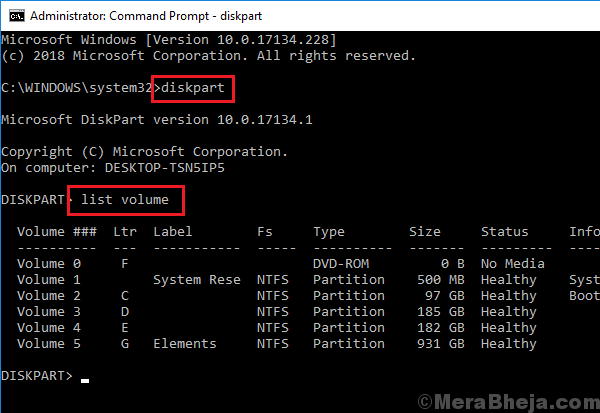
4] Πληκτρολογήστε την ακόλουθη εντολή και πατήστε Enter:
επιλέξτε ένταση
Οπου
5] Πληκτρολογήστε την ακόλουθη εντολή και πατήστε Enter:
αφαιρέστε το γράμμα = X:
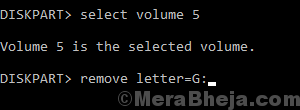
Όπου X: είναι το γράμμα μονάδας δίσκου του διαμερίσματος ανάκτησης.
6] Μόλις εκτελεστεί η εντολή, πληκτρολογήστε την εντολή Εξοδος και πατήστε Enter για έξοδο από το COmmand Prompt.
7] Επανεκκίνηση το σύστημα.
Λύση 3] Χρησιμοποιήστε λογισμικό τρίτου μέρους για να διαγράψετε το διαμέρισμα
Ο λόγος που δεν μπορούμε να διαγράψουμε το διαμέρισμα ανάκτησης είναι επειδή η Διαχείριση δίσκων δεν θα μας επιτρέψει να το κάνουμε. Δοκιμάστε το μεγάλο λογισμικό τρίτων που διατίθεται στο διαδίκτυο για να σας βοηθήσει με το ίδιο.
Λύση 4] Αφαιρέστε το MountPoint
1] Πληκτρολογήστε Γραμμή εντολών στη γραμμή αναζήτησης των Windows. Κάντε δεξί κλικ στο εικονίδιο και επιλέξτε Εκτέλεση ως διαχειριστής.
2] Πληκτρολογήστε την ακόλουθη εντολή και πατήστε Enter:
mountvol X: / Δ
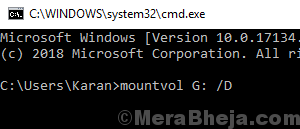
Όπου X: είναι το γράμμα μονάδας δίσκου του διαμερίσματος ανάκτησης.
3] Επανεκκίνηση το σύστημα
Ελπίζω να βοηθήσει!